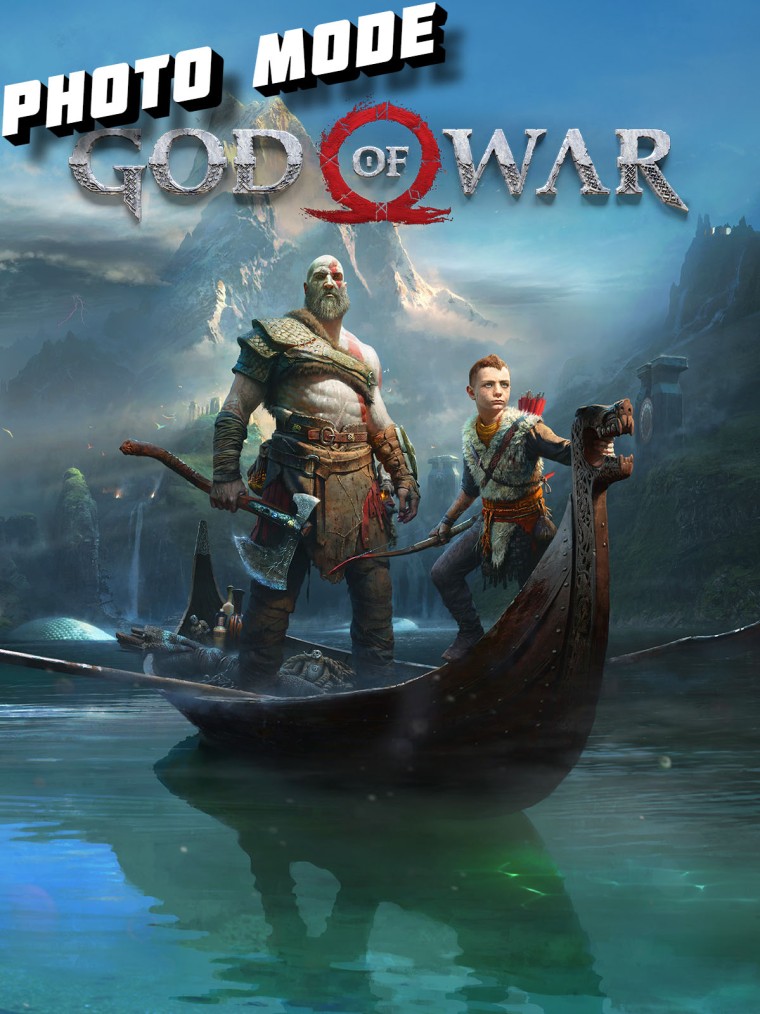
Мод камеры фоторежима для игры God of War предлагает следующие возможности
- Управление камерой: (Также в кат-сценах)
- Контроль поля зрения
- Свободное неограниченное движение и вращение камеры
- Управление временной остановкой/паузой в игре
- NPC пауза/управление скоростью анимации
- Поддержка траекторий камеры («кулачок тележки») для определения траекторий движения камеры для фильмов.
- Контроль скорости игры (замедление, ускорение)
- Пропуск кадров
- Переключение HUD
- Горячая выборка (изменение размера окна игры до любого разрешения)
- Дополнительное удаление DOF
- Удаление столбцов/почтовых ящиков в настраиваемых соотношениях сторон
- Настраиваемая интерполяция ввода для плавного движения/вращения камеры/увеличения/уменьшения поля зрения
- Удаление виньетки
- Полный фоторежим везде, в том числе и в катсценах
- Снятие ограничения дальности в фоторежиме
- Более высокие уровни детализации
- Необязательно больше деревьев/листвы в определенных областях в фоторежиме.
Версия камеры: v1.0.3
Автор: Otis_Inf
Дата выпуска: 01 июня 2022 г.
Совместимость: God of War, Steam. EGS скорее всего, но не тестировалась

Как использовать мод фоторежима:
Важно держать IGCSClient.exe окно открытым! Не закрывайте его на время игровой сессии!
После того, как вы распаковали zip-архив с инструментами мода фоторежима в папку по вашему выбору, вы готовы к его использованию. Вам не нужно распаковывать zip в папку с игрой, выполните следующее: Запустите игру, а затем IGCSClient.exe . Если игра запускается от имени администратора, вы должны запустить IGCSClient.exe также как администратор, но это не обязательно. В IGCSClient просто нажмите "Внедрить DLL". Если он не нашел .exe процесс, пожалуйста, нажмите на кнопку "Выбрать...", чтобы выбрать его, а затем нажмите "Внедрить DLL". Не закрывайте клиент, это ваш инструмент для настройки камеры. В графическом интерфейсе есть вкладка справки. Пожалуйста, прочтите его.
Элементы управления
Элементы управления мода фоторежима по умолчанию перечислены ниже. От параметра Устройство управления камерой на вкладке Конфигурация зависит, может ли устройство (например, мышь или геймпад) управлять камерой.
Мышь
При перемещении мыши:
- Кнопки мыши не нажаты: повернуть камеру
- Нажата левая кнопка: перемещение камеры вверх/вниз/влево/вправо
- Нажата правая кнопка: перемещение камеры вперед/назад/влево/вправо
- Нажаты одновременно левая и правая кнопки: наклон камеры влево/вправо
- Колесико мыши: увеличение/уменьшение поля зрения (FoV)
Клавиатура
Обычное использование камеры
- Insert Включить / отключить камеру
- Numpad . Блокировать/разблокировать вход в игру
- Numpad - Уменьшить поле зрения
- Numpad + Увеличить поле зрения
- Numpad * Сбросить поле зрения
- Home Заблокировать/разблокировать движение камеры
- Numpad 1 Наклон камеры влево (+ Ctrl: медленнее, + Alt: быстрее)
- Numpad 2 Сбросить наклон
- Numpad 3 Наклон камеры вправо
- Numpad 4 Переместить камеру влево
- Numpad 5 Переместить камеру назад
- Numpad 6 Переместить камеру вправо
- Numpad 7 Переместить камеру вверх
- Numpad 8 Переместить камеру вперед
- Numpad 9 Переместить камеру вниз
- Numpad 0 Пауза / Снять паузу в игре
- Стрелка Up Повернуть камеру вверх
- Стрелка Down Повернуть камеру вниз
- Стрелка Left Повернуть камеру влево
- Стрелка Right Повернуть камеру вправо
- Page down Пропускать несколько кадров при паузе
- Delete Переключить HUD
Геймпад
- Левый stick Перемещение камеры вперед/назад/влево/вправо
- Правый stick Повернуть камеру
- Левый триггер Переместите камеру вверх
- Правый триггер Переместить камеру вниз
- Кнопка Y + левый/правый джойстик Более быстрое движение/вращение
- Кнопка X + левый/правый джойстик Медленное движение/вращение
- Крестовина вверх/вниз Увеличение/уменьшение поля зрения
- Кнопка В Сбросить поле зрения
Список изменений:






Спасибо. Помог